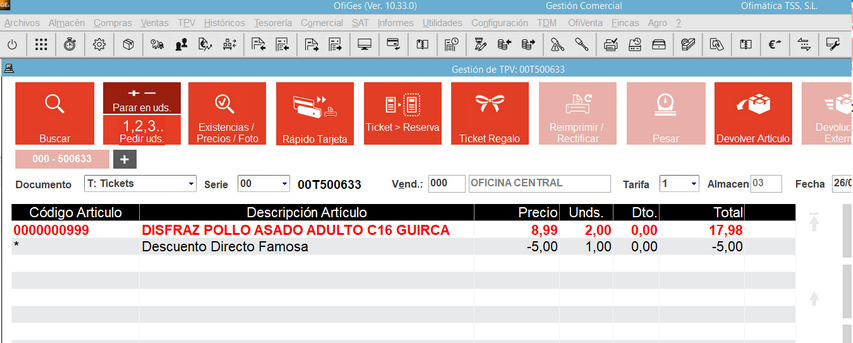Desde esta ventana se accede a la gestión de promociones personalizadas para clientes con tarjeta VIP en la nube. Para ello, en la central de compras se importará un fichero excel con las promociones personalizadas para cada cliente VIP, a través de esta ventana:
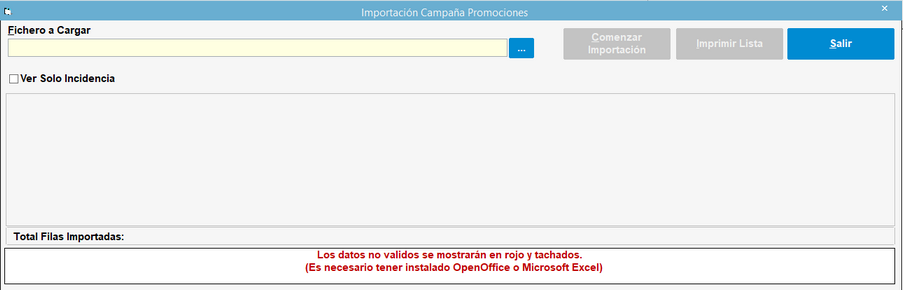
En el excel que tiene un aspecto como este de más abajo, la central de compras crea una línea por cada tarjeta a promocionar o teléfono móvil, donde indicará el nombre de la promoción que mostrará el TPV de OfiGes al pasar la tarjeta, la fecha de inicio y fin de la promoción, y luego los tipos de promociones a aplicar: mínimo de compras requerido, porcentaje o importe de descuento, puntos a acumular, proveedores, marcas, licencias o familas a promocionar con máximo de 3. Y la fecha del inicio del catálogo o tarifa personalizada, que el socio debe de haber importado anteriormente, y sobre la que se van a aplicar estas promociones VIP personalizadas.
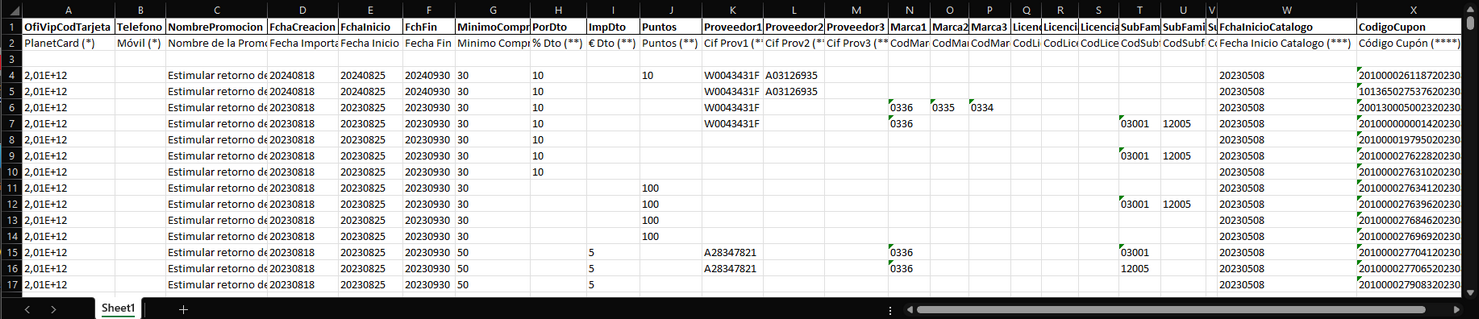
En los equipos de los socios, hay que configurar por cada usuario de OfiGes, dentro de la configuración de OfiVip del usuario, los datos de envío del correo de bienvenida al cliente, como se puede ver más abajo, donde:
| • | Enviar correo de alta: Si se marca, se activa el correo de bienvenida a los clientes nuevos de OfiVIP. |
| • | Asunto: Indicar aquí el asunto del correo, donde podemos usar la plantillas @NombreCliente@ o bien @NumeroTarjeta@, para que al cliente le llegue su nombre o su número de tarjeta VIP en el asunto del correo. Estas plantillas se pueden usar también en el HTML del cuerpo del correo. |
| • | Configuración Email usuario: La configuración del correo es común al resto de OfiGes, debiéndose configurar para cada usuario, desde su usuario. |
| • | Html Cuerpo: Aquí debemos indicar el fichero HTML con el cuerpo del correo que vamos a enviar al cliente. |
| • | Recibir copia del envío: Lo marcaremos en caso de querer recibir una copia del correo que recibe el cliente. |
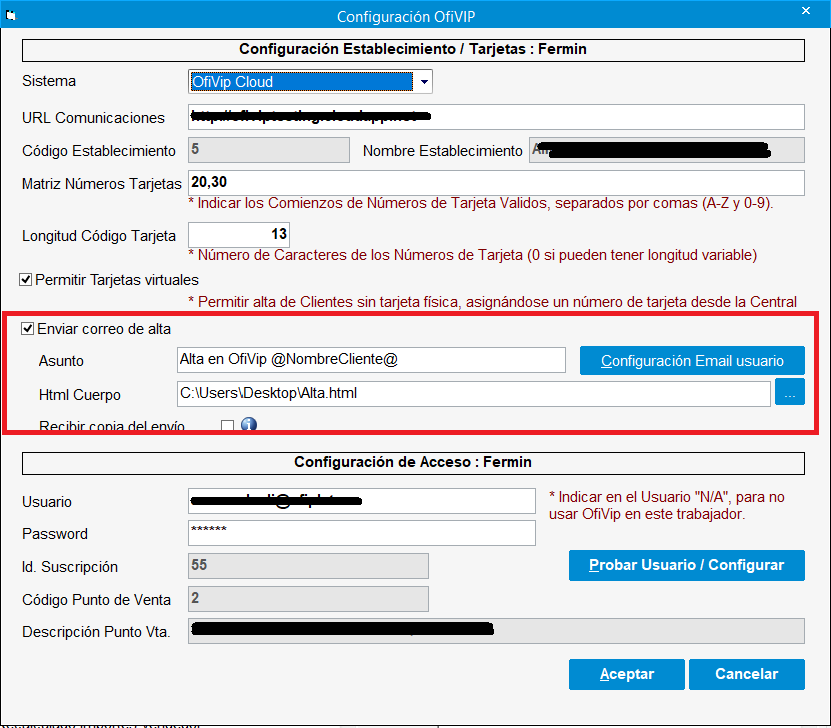
Una vez que todo esto está configurado, ya se pueden aplicar en los TPV's de los socios las promociones a aquellos clientes promocionados. Para ello basta con introducir el teléfono o tarjeta VIP del cliente promocionado, en la casilla de código de artículo. En el caso de que haya una promoción disponible para el cliente, le saldrá en pantalla al vendedor un mensaje informativo, en color rojo si el cliente no cumple la condición para beneficiarse de la promoción, o en color negro si cumple las condiciones para beneficiarse de la promoción. Veamos unos ejemplos de los 3 tipos de promociones.
| • | Promoción de inyección de puntos: |
Al introducir el teléfono o tarjeta VIP del cliente, sale una ventana en rojo, indicando que el cliente tiene derecho a una promoción, pero no cumple los requisitos para beneficiarse de ella, porque en el caso del ejemplo, no llega al importe de compra mínimo de 10,50€. El vendedor del TPV debe pulsar el botón de la X, para continuar la compra, o permitir que el cliente aumente la compra para llegar al importe mínimo.
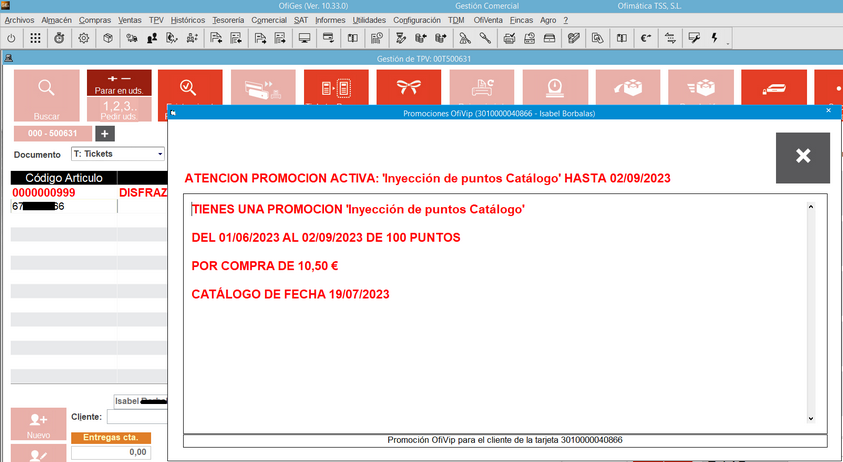
Al introducir el teléfono o tarjeta VIP del cliente, sale una ventana en negro, indicando que el cliente tiene derecho a una promoción, y además cumple los requisitos para beneficiarse de ella. Podemos pulsar el botón de aplicar la promoción, para seguir con el proceso de compra y aplicación de la promoción. Donde a la tarjeta del cliente se le inyectarán 100 puntos, además de los que le corresponda por derecho con la compra.
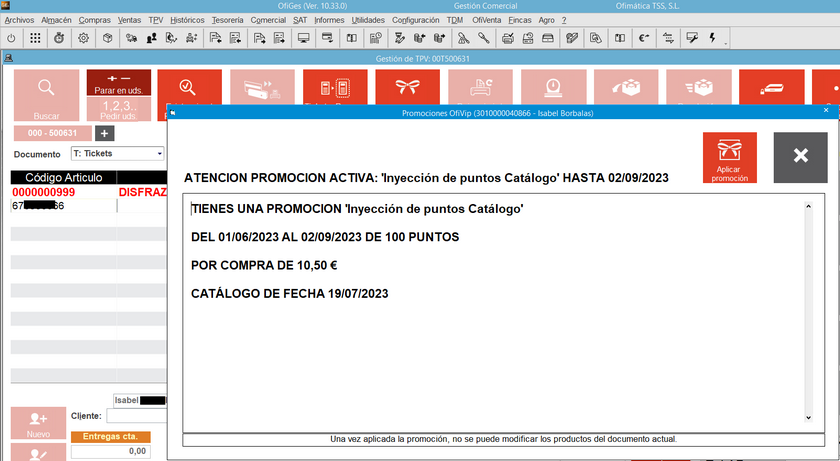
| • | Promoción de estímulo de compra: |
Al introducir el teléfono o tarjeta VIP del cliente, sale una ventana en rojo, indicando que el cliente tiene derecho a una promoción, pero no cumple los requisitos para beneficiarse de ella, porque en el caso del ejemplo, no llega al importe de compra mínimo de 30€. El vendedor del TPV debe pulsar el botón de la X, para continuar la compra, o permitir que el cliente aumente la compra para llegar al importe mínimo.
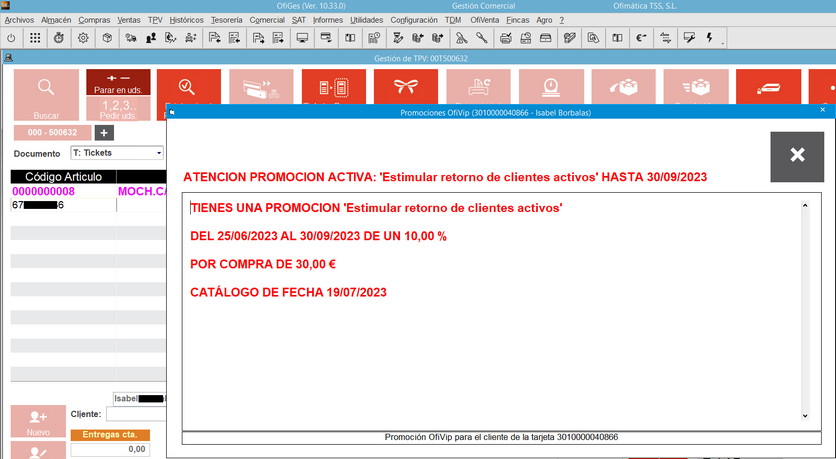
Al introducir el teléfono o tarjeta VIP del cliente, sale una ventana en negro, indicando que el cliente tiene derecho a una promoción, y además cumple los requisitos para beneficiarse de ella. Podemos pulsar el botón de aplicar la promoción, para seguir con el proceso de compra y aplicación de la promoción. Donde al cliente se le hará un descuento de un 10%, además de los puntos que le correspondan por derecho con la compra.
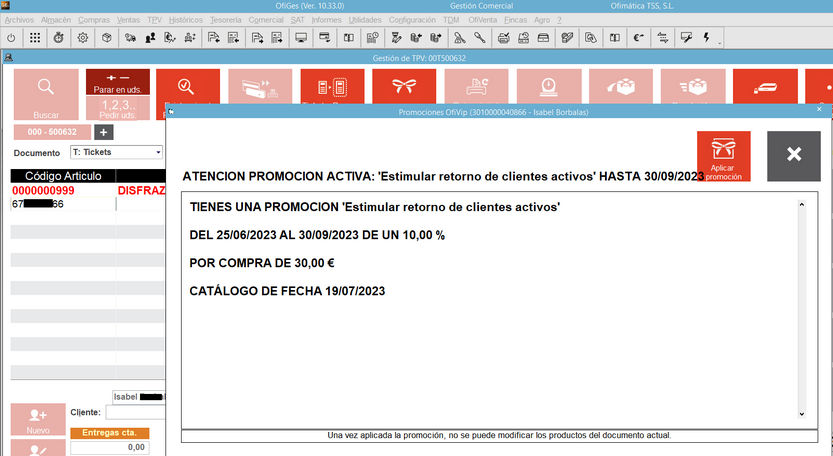
En esta imagen siguiente vemos que el descuento aplicado, aparece como una línea de venta con el artículo *, en negativo.
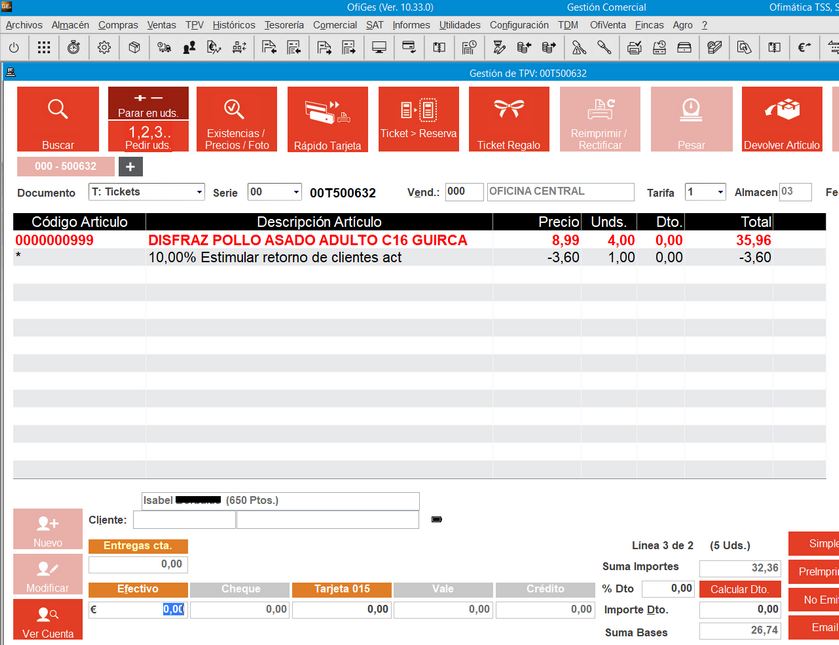
| • | Promoción de descuento directo por filtros: |
Al introducir el teléfono o tarjeta VIP del cliente, sale una ventana en rojo, indicando que el cliente tiene derecho a una promoción, pero no cumple los requisitos para beneficiarse de ella, porque en el caso del ejemplo, no llega al importe de compra mínimo de 15,50€, y los artículos no pertenecen a un grupo previamente filtrado: proveedores, marcas, licencias o familias a promocionar con máximo de 3. El vendedor del TPV debe pulsar el botón de la X, para continuar la compra, o permitir que el cliente aumente la compra para llegar al importe mínimo, y comprando artículos de esos: proveedores, marcas, licencias o familias promocionadas.
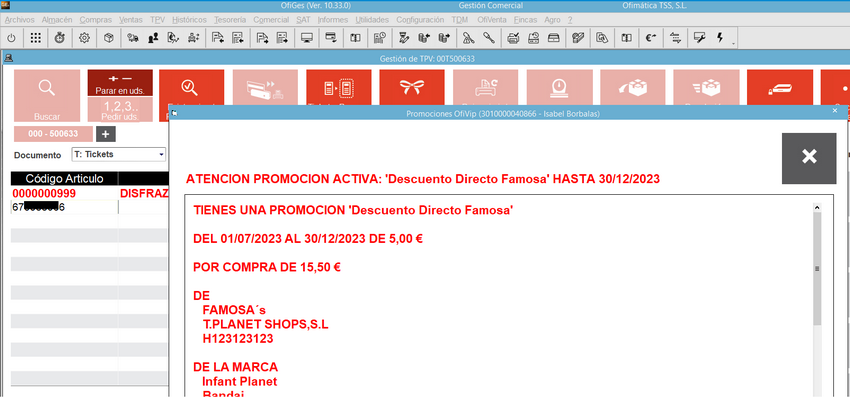
Al introducir el teléfono o tarjeta VIP del cliente, sale una ventana en negro, indicando que el cliente tiene derecho a una promoción, y además cumple los requisitos para beneficiarse de ella. Podemos pulsar el botón de aplicar la promoción, para seguir con el proceso de compra y aplicación de la promoción. Donde al cliente se le hará un descuento de 5€, además de los puntos que le correspondan por derecho con la compra.
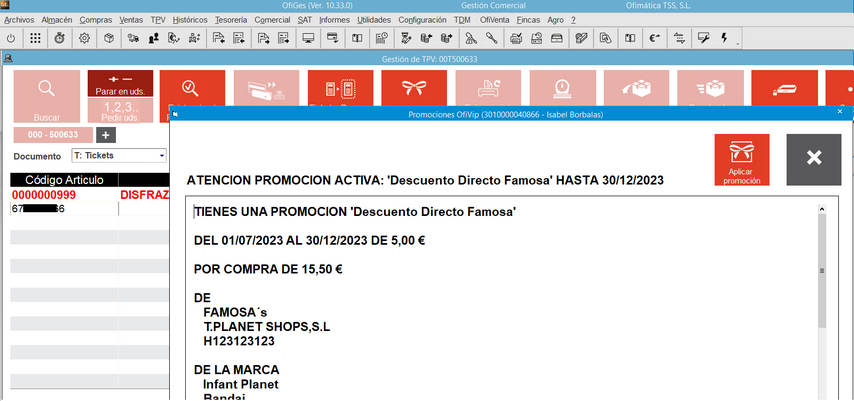
En esta imagen siguiente vemos que el descuento aplicado, aparece como una línea de venta con el artículo *, en negativo.